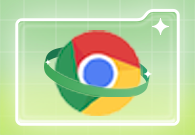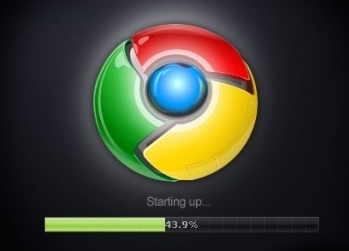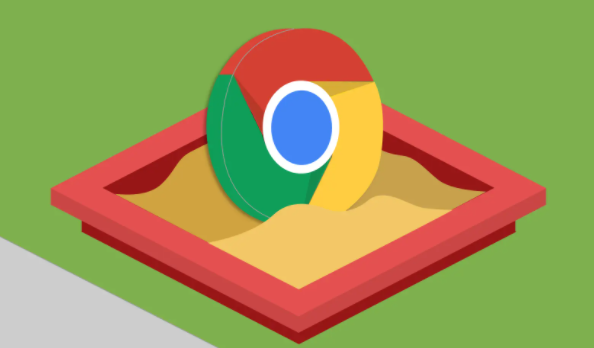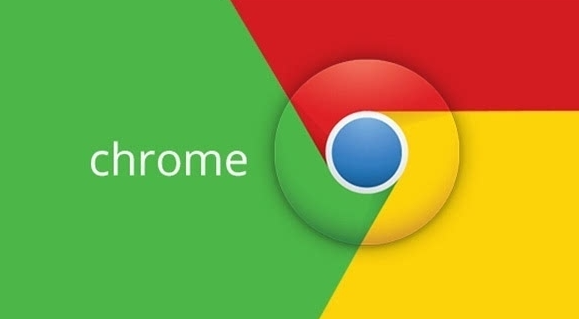谷歌浏览器不能搜索怎么办?下载了谷歌浏览器却无法正常进行上网,无论输入什么都提示无法访问此网页,出现这个问题该如何解决呢?很多新手用户在刚接触谷歌浏览器的时候都会遇到这个问题,其实很好解决,小编整理了谷歌浏览器无法使用搜索功能处理方法,一起来看看具体的解决步骤吧。

1、正常情况下,使用谷歌浏览器搜索会出现如下的问题,搜索不出来。
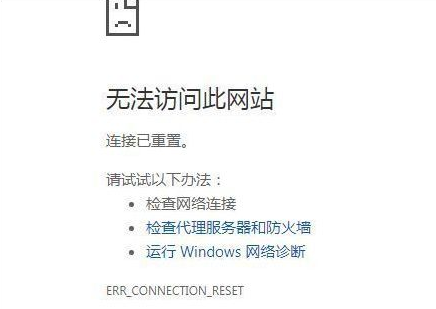
2、这时候我们可以点击如图所示的右上角图标。
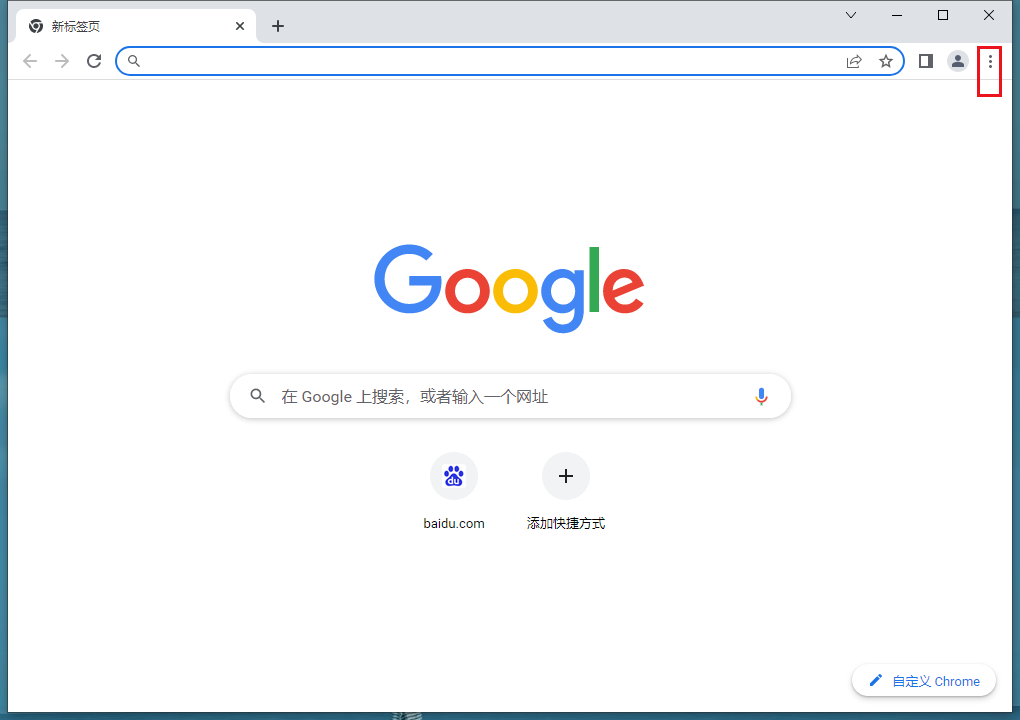
3、接下来在出现的列表中,我们可以点击设置。
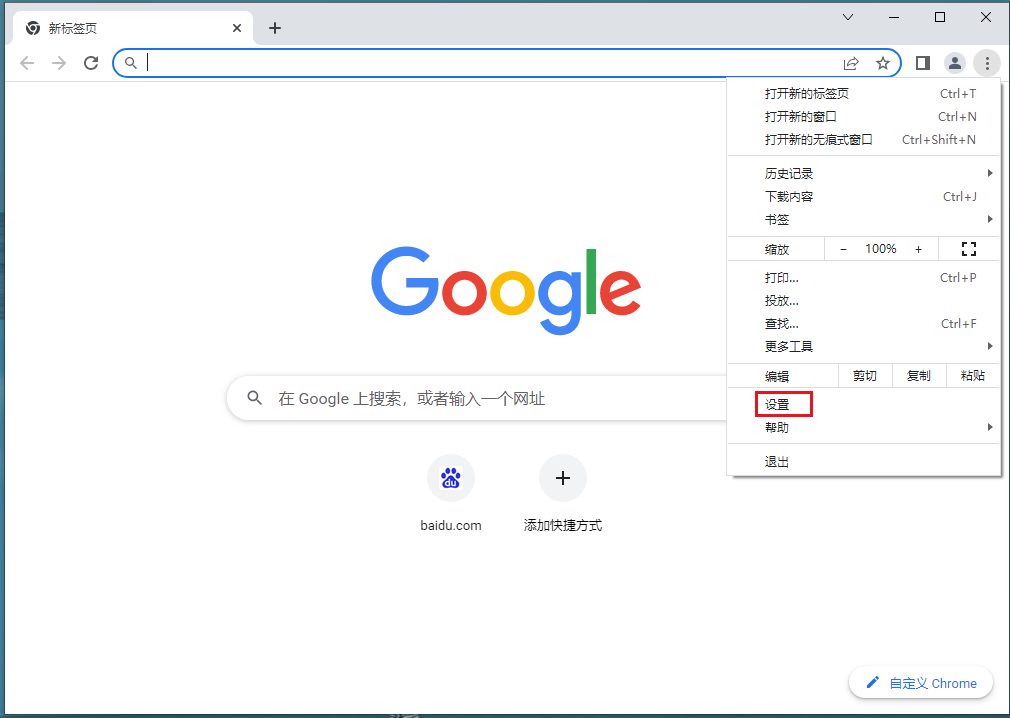
4、然后滚动条往下拉,找到搜索引擎。可以看到默认情况下是使用谷歌的搜索引擎。目前在中国大陆默认是无法使用谷歌搜索引擎的。
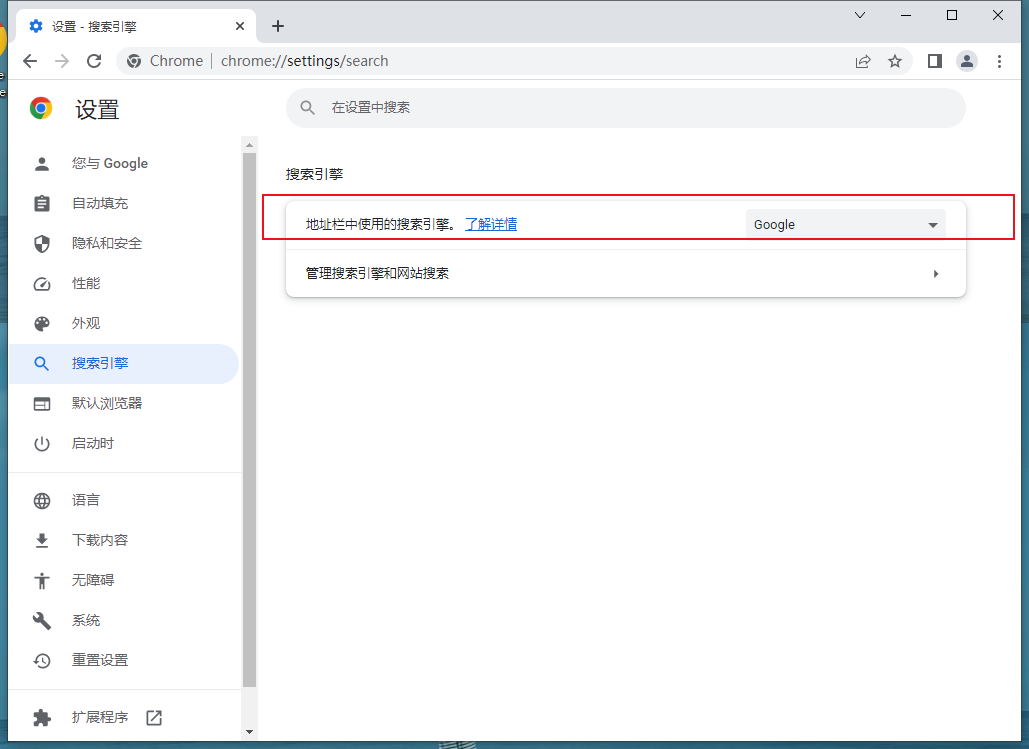
5、我们可以将它的设置成使用百度的搜索引擎。
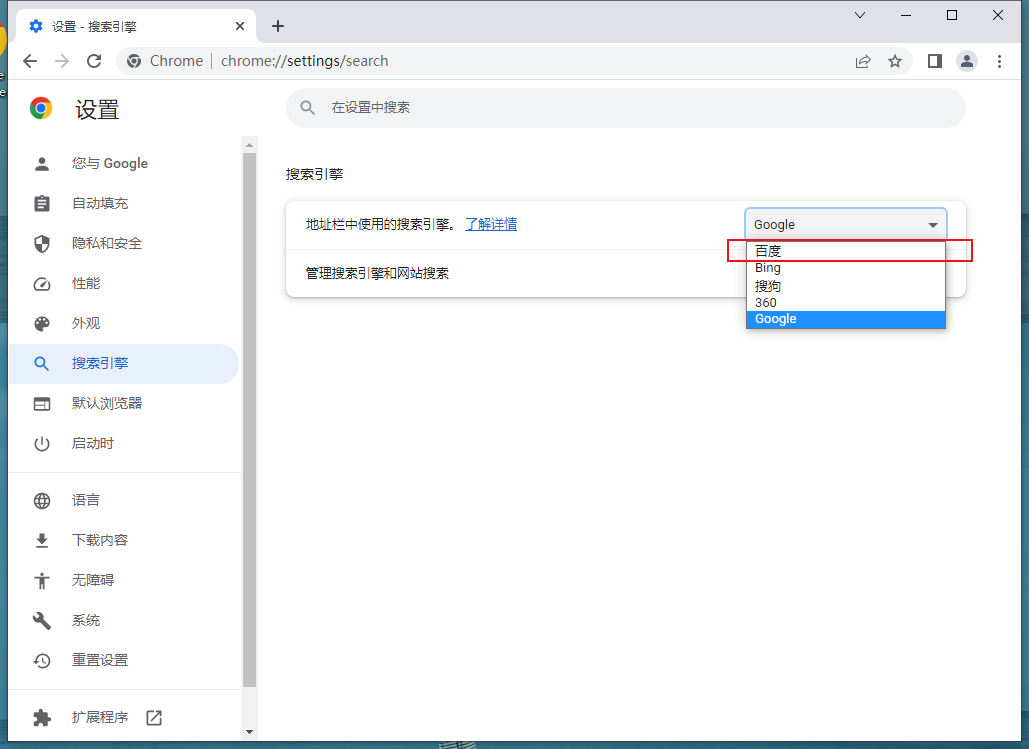
6、换成百度的搜索引擎之后我们就可以使用谷歌浏览器进行搜索了。虽然搜索引擎换成了百度,但是谷歌浏览器的一些特有功能还是能够使用的。比如我常用的翻译功能,在你浏览英文网页的时候就比较有用。
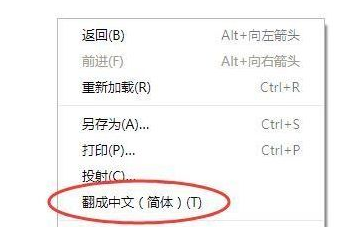
以上就是谷歌之家分享的【谷歌浏览器不能搜索怎么办-谷歌浏览器无法使用搜索功能处理方法】全部内容,希望能够帮助到需要上述问题的用户。